Mac의 메일 앱에서 Gmail 로그인 실패에 대한 3가지 수정 사항
기본 수정
- 인터넷 속도를 확인하세요. 듀얼 밴드 라우터가 있는 경우 5GHz 주파수 대역에 연결해 보세요.
- 이메일 및 비밀번호 확인: 메일 앱에 이메일 계정이 여러 개 있는 경우 잘못된 Gmail 계정을 사용할 수도 있습니다. 또한 입력하는 비밀번호가 올바른지 확인하세요.
- Mac에서 기본 브라우저로 Safari로 전환: 설정 > 데스크톱 및 문서 > 기본 웹 브라우저 > Safari 선택을 엽니다.
- macOS를 업데이트하여 메일 앱 업데이트: 설정 > 일반 > 소프트웨어 업데이트를 엽니다.
수정 1: IMAP 액세스 활성화
IMAP 또는 인터넷 메시지 액세스 프로토콜을 사용하면 서버에서 컴퓨터로 메일을 다운로드하고 Mac의 메일 앱과 같은 이메일 클라이언트에서 해당 메일에 액세스할 수 있습니다. 따라서 Gmail에 IMAP 액세스가 활성화되어 있는지 확인해야 합니다.
1단계: Gmail을 열고 계정에 로그인하세요.
2단계: 오른쪽 상단 모서리에 있는 설정 아이콘을 클릭하고 > 모든 설정 보기.
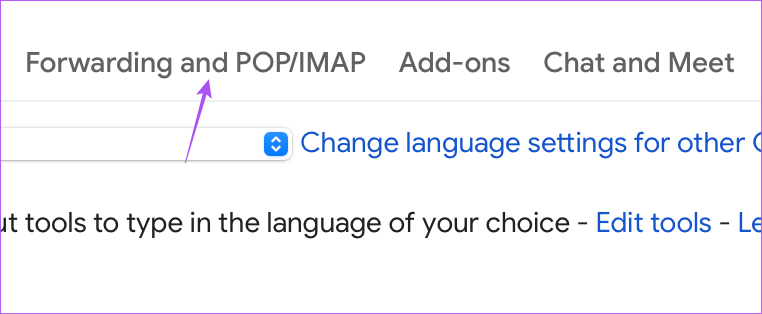
4단계: 아래로 스크롤한 다음 IMAP 활성화를 클릭하세요.
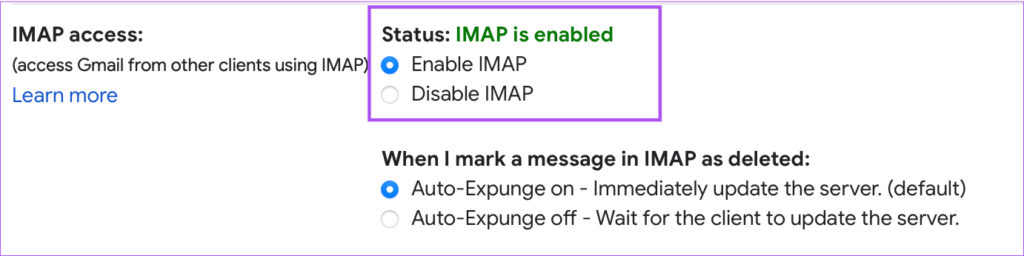
5단계: 변경 사항 저장을 클릭하여 확인하세요.
수정 2: 보안 수준이 낮은 앱에 대한 액세스 활성화
귀하의 Google 계정에서는 보안 수준이 낮은 앱의 이메일 액세스를 제한할 것을 제안합니다. 귀하의 Google 계정은 Mac의 메일 앱이 덜 안전한 것으로 간주되었을 수 있습니다. 동일한 내용을 확인하고 수정하는 방법은 다음과 같습니다. 2단계 인증이 사용 설정된 계정에서는 이 옵션을 사용할 수 없습니다.
1단계: Mac의 브라우저에서 Google 계정 페이지를 열고 Google 계정에 로그인합니다.
2단계: Google 계정 페이지에서 프로필 아이콘을 클릭한 다음 Google 계정 관리를 선택합니다.
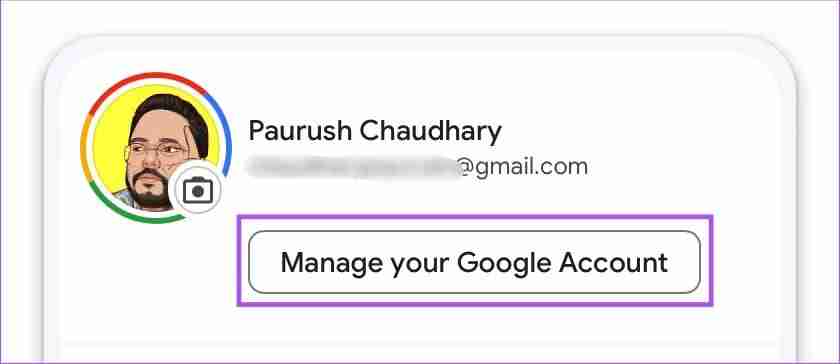
3단계: 왼쪽 메뉴에서 보안을 클릭합니다.
4단계: 아래로 스크롤한 다음 보안 수준이 낮은 앱 액세스를 클릭합니다.
5단계: 보안 수준이 낮은 앱 허용 옆에 있는 토글을 켜서 기능이 비활성화된 경우 활성화합니다.
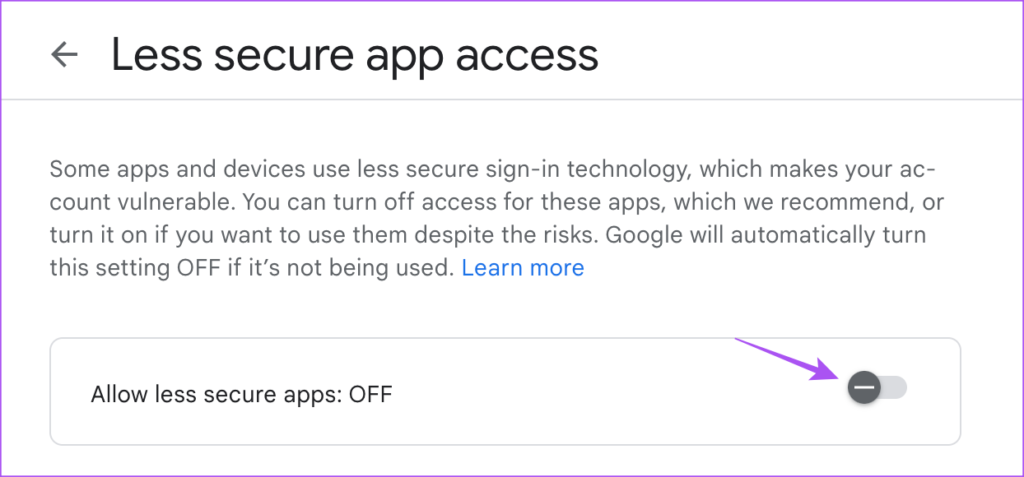
수정 3: 안전 모드 사용
Mac의 안전 모드는 메일 앱과 같은 시스템 앱과 관련된 모든 문제를 해결합니다. Mac에서는 문제를 일으키는 것이 전체 시스템인지 특정 프로그램인지 확인하기 위해 안전 모드에서 타사 응용 프로그램을 로드하지 못하게 합니다.
M 시리즈 칩이 탑재된 Mac의 경우
1단계: Mac을 종료합니다.
2단계: Mac이 종료된 후 두 가지 시작 옵션( Macintosh HD 및 옵션이 나타날 때까지 전원 버튼을 길게 누릅니다.
3단계: Shift 키를 누른 상태에서 Macintosh HD를 선택한 다음 안전 모드에서 계속을 선택합니다.
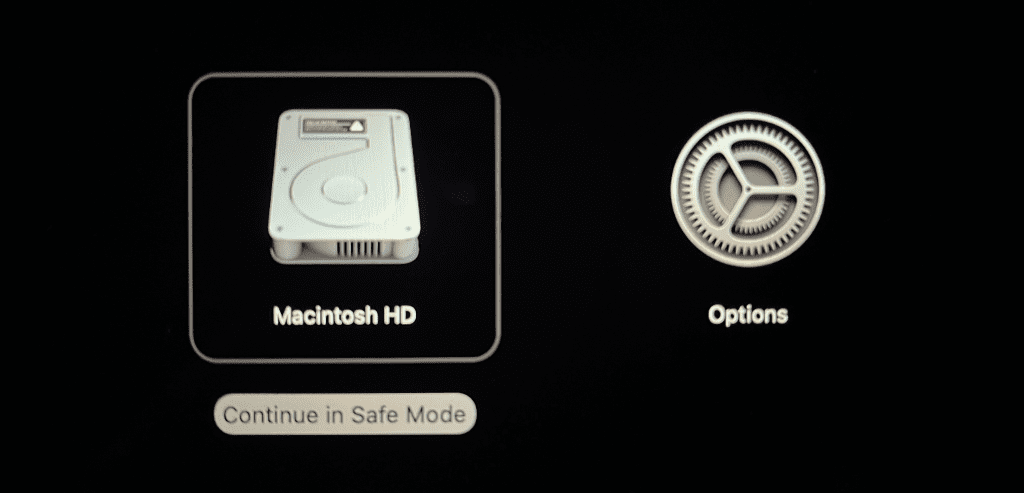
Intel 칩이 탑재된 Mac의 경우
1단계: Mac을 재시동합니다.
2단계: Mac이 재시동될 때 Shift 키를 길게 누르세요. 로그인 창이 나타나면 Shift 키를 놓습니다.
3단계: 로그인한 후 문제가 해결되었는지 확인하세요.
팁: Mac에서 Apple Mail 검색이 작동하지 않는 경우에도 게시물을 읽어보실 수 있습니다.
-
 Assetto Corsa Evo가 창에서 충돌합니까? 이 최고 가이드를 배우십시오Assetto Corsa Evo가 시작하거나 달리면 충돌합니까? 걱정하지 마십시오. 이것은 새로 출시 된 게임에서 일반적입니다! 이 기사는이 문제를 해결하는 4 가지 안정적인 방법을 제공합니다. Assetto Corsa Evo 충돌 문제 Assetto Cors...소프트웨어 튜토리얼 2025-02-08에 게시되었습니다
Assetto Corsa Evo가 창에서 충돌합니까? 이 최고 가이드를 배우십시오Assetto Corsa Evo가 시작하거나 달리면 충돌합니까? 걱정하지 마십시오. 이것은 새로 출시 된 게임에서 일반적입니다! 이 기사는이 문제를 해결하는 4 가지 안정적인 방법을 제공합니다. Assetto Corsa Evo 충돌 문제 Assetto Cors...소프트웨어 튜토리얼 2025-02-08에 게시되었습니다 -
 귀중한 친구 목록이 작동하지 않습니까? 여기 가이드입니다귀중한 친구 목록에 직면하지 않으면 오류가 발생하지 않습니다. 특히 친구들과 팀을 이루고 싶어하는 경우에는 실망 스러울 수 있습니다. 이것은 상당히 광범위한 문제이며 당신은 혼자가 아닙니다. Minitool 의이 기사는이 문제를 해결하기위한 몇 가지 실현 가능한 방법을...소프트웨어 튜토리얼 2025-02-07에 게시되었습니다
귀중한 친구 목록이 작동하지 않습니까? 여기 가이드입니다귀중한 친구 목록에 직면하지 않으면 오류가 발생하지 않습니다. 특히 친구들과 팀을 이루고 싶어하는 경우에는 실망 스러울 수 있습니다. 이것은 상당히 광범위한 문제이며 당신은 혼자가 아닙니다. Minitool 의이 기사는이 문제를 해결하기위한 몇 가지 실현 가능한 방법을...소프트웨어 튜토리얼 2025-02-07에 게시되었습니다 -
 Nokia는 iPhone의 터치 키보드가 이륙 할 것이라고 생각하지 않았습니다.놀라운 기술 역사에서, iPhone의 2007 년 공개 이후의 Nokia 내부 프레젠테이션은 회사가 무엇을 생각했는지, 그리고 Nokia가 분석에서 무엇이 잘못되었는지를 보여줍니다. Nokia는 최근에 최근 공개되었습니다. 2025 년 1 월 15 일에 대중에게...소프트웨어 튜토리얼 2025-02-07에 게시되었습니다
Nokia는 iPhone의 터치 키보드가 이륙 할 것이라고 생각하지 않았습니다.놀라운 기술 역사에서, iPhone의 2007 년 공개 이후의 Nokia 내부 프레젠테이션은 회사가 무엇을 생각했는지, 그리고 Nokia가 분석에서 무엇이 잘못되었는지를 보여줍니다. Nokia는 최근에 최근 공개되었습니다. 2025 년 1 월 15 일에 대중에게...소프트웨어 튜토리얼 2025-02-07에 게시되었습니다 -
 set_of_invalid_context bsod Windows 10/11을 수정하는 방법Windows 10/11에서 set_of_invalid_context bsod와 같은 사망 오류의 블루 스크린을 만나는 것이 일반적입니다. 컴퓨터에서 제거하는 방법. 현재 솔루션을 찾고 있다면 Minitool 솔루션 의이 안내서는 도움이 될 수 있습니다. se...소프트웨어 튜토리얼 2025-02-06에 게시되었습니다
set_of_invalid_context bsod Windows 10/11을 수정하는 방법Windows 10/11에서 set_of_invalid_context bsod와 같은 사망 오류의 블루 스크린을 만나는 것이 일반적입니다. 컴퓨터에서 제거하는 방법. 현재 솔루션을 찾고 있다면 Minitool 솔루션 의이 안내서는 도움이 될 수 있습니다. se...소프트웨어 튜토리얼 2025-02-06에 게시되었습니다 -
 PowerPoint에서 객체를 그룹화하고 그룹화하는 방법PowerPoint의 그룹화 기능은 여러 객체를 단일 장치로 결합하여 프레젠테이션 디자인을 단순화합니다. 이 튜토리얼은 PowerPoint에서 객체를 그룹화하고 그룹화하는 방법을 보여주고 슬라이드의 요소 이동, 크기 조정 및 복사의 효율성을 향상시킵니다. 이것은 M...소프트웨어 튜토리얼 2025-02-06에 게시되었습니다
PowerPoint에서 객체를 그룹화하고 그룹화하는 방법PowerPoint의 그룹화 기능은 여러 객체를 단일 장치로 결합하여 프레젠테이션 디자인을 단순화합니다. 이 튜토리얼은 PowerPoint에서 객체를 그룹화하고 그룹화하는 방법을 보여주고 슬라이드의 요소 이동, 크기 조정 및 복사의 효율성을 향상시킵니다. 이것은 M...소프트웨어 튜토리얼 2025-02-06에 게시되었습니다 -
 2025 년 최고의 아이폰 16 건새로운 iPhone 16을 보호하는 것은 매끄러운 디자인을 좋아하더라도 중요합니다. 품질 케이스는 깨끗한 상태를 유지합니다. 다음은 다양한 요구와 스타일에 맞는 최고의 선택입니다. Best 전체 : Apple iPhone 16 magsafe가있는 실리콘 ...소프트웨어 튜토리얼 2025-02-06에 게시되었습니다
2025 년 최고의 아이폰 16 건새로운 iPhone 16을 보호하는 것은 매끄러운 디자인을 좋아하더라도 중요합니다. 품질 케이스는 깨끗한 상태를 유지합니다. 다음은 다양한 요구와 스타일에 맞는 최고의 선택입니다. Best 전체 : Apple iPhone 16 magsafe가있는 실리콘 ...소프트웨어 튜토리얼 2025-02-06에 게시되었습니다 -
 Windows 11 KB5050094는 24H2로 출시되어 새로운 기능을 배우십시오.Windows 11 Build 26100.3025 (KB5050094)는 이제 릴리스 미리보기 채널에 로그인되었습니다! 이 업데이트는 Windows 11 24H2 버전을 많은 개선 사항을 제공하며 Minitool은 자세히 설명합니다. 릴리스 미리보기 채널은 다가오...소프트웨어 튜토리얼 2025-02-06에 게시되었습니다
Windows 11 KB5050094는 24H2로 출시되어 새로운 기능을 배우십시오.Windows 11 Build 26100.3025 (KB5050094)는 이제 릴리스 미리보기 채널에 로그인되었습니다! 이 업데이트는 Windows 11 24H2 버전을 많은 개선 사항을 제공하며 Minitool은 자세히 설명합니다. 릴리스 미리보기 채널은 다가오...소프트웨어 튜토리얼 2025-02-06에 게시되었습니다 -
 Skyjem Virus에 대한 최종 가이드 및 이를 제거하는 5가지 방법Skyjem은 검색어를 다른 웹사이트로 리디렉션하는 브라우저 하이재커입니다. 더 이상의 손실을 방지하려면 최대한 빨리 제거하는 것이 좋습니다. MiniTool의 이 게시물은 Skyjem 바이러스 제거에 중점을 두고 자세한 지침을 제공합니다.Skyjem 바이러스란 무엇입...소프트웨어 튜토리얼 2025-01-26에 게시됨
Skyjem Virus에 대한 최종 가이드 및 이를 제거하는 5가지 방법Skyjem은 검색어를 다른 웹사이트로 리디렉션하는 브라우저 하이재커입니다. 더 이상의 손실을 방지하려면 최대한 빨리 제거하는 것이 좋습니다. MiniTool의 이 게시물은 Skyjem 바이러스 제거에 중점을 두고 자세한 지침을 제공합니다.Skyjem 바이러스란 무엇입...소프트웨어 튜토리얼 2025-01-26에 게시됨 -
 WhatsApp 데스크톱이 이미지를 다운로드하지 않는 문제를 수정하는 5가지수정 1 : 내부 스토리지 확인 WhatsApp 데스크탑을 사용하여 이미지를 다운로드 할 수없는 경우 Mac 또는 Windows PC에서 내부 스토리지를 확인하여 시작하십시오. Mac에서 1 단계 : Mac에서 시스템 설정을 열고 왼쪽 메뉴에서 일반...소프트웨어 튜토리얼 2025-01-25에 게시됨
WhatsApp 데스크톱이 이미지를 다운로드하지 않는 문제를 수정하는 5가지수정 1 : 내부 스토리지 확인 WhatsApp 데스크탑을 사용하여 이미지를 다운로드 할 수없는 경우 Mac 또는 Windows PC에서 내부 스토리지를 확인하여 시작하십시오. Mac에서 1 단계 : Mac에서 시스템 설정을 열고 왼쪽 메뉴에서 일반...소프트웨어 튜토리얼 2025-01-25에 게시됨 -
 EOS-ERR-1603: 이 오류를 해결하는 4가지 유용한 방법Epic Online Services로 인해 기기에 설치하지 못하는 문제가 있습니까? EOS를 설치하는 동안 EOS-ERR-1603 오류가 발생하는 경우 MiniTool의 이 게시물이 유용한 방법을 얻을 수 있는 올바른 장소입니다. 계속 읽어보시고 자세한 가이드로 문제...소프트웨어 튜토리얼 2025년 1월 15일에 게시됨
EOS-ERR-1603: 이 오류를 해결하는 4가지 유용한 방법Epic Online Services로 인해 기기에 설치하지 못하는 문제가 있습니까? EOS를 설치하는 동안 EOS-ERR-1603 오류가 발생하는 경우 MiniTool의 이 게시물이 유용한 방법을 얻을 수 있는 올바른 장소입니다. 계속 읽어보시고 자세한 가이드로 문제...소프트웨어 튜토리얼 2025년 1월 15일에 게시됨 -
 외장 하드 드라이브로 인해 PC 속도가 느려지나요? 이제 쉽게 해결해보세요!외장 하드 드라이브가 PC 속도를 저하시키는 경우 업무 효율성이나 엔터테인먼트 경험에 큰 영향을 미치게 됩니다. MiniTool 소프트웨어에 대한 이 튜토리얼에서는 외장 하드 드라이브를 연결할 때 컴퓨터 속도가 느려지는 경우 어떻게 해야 하는지 소개합니다.현상: 외장 ...소프트웨어 튜토리얼 2024년 12월 23일에 게시됨
외장 하드 드라이브로 인해 PC 속도가 느려지나요? 이제 쉽게 해결해보세요!외장 하드 드라이브가 PC 속도를 저하시키는 경우 업무 효율성이나 엔터테인먼트 경험에 큰 영향을 미치게 됩니다. MiniTool 소프트웨어에 대한 이 튜토리얼에서는 외장 하드 드라이브를 연결할 때 컴퓨터 속도가 느려지는 경우 어떻게 해야 하는지 소개합니다.현상: 외장 ...소프트웨어 튜토리얼 2024년 12월 23일에 게시됨 -
 PC에서 접지 충돌을 해결하는 방법: 전체 가이드는 다음과 같습니다.Grounded는 가장 잘 알려진 생존 어드벤처 게임 중 하나입니다. 게임은 원활한 게임 경험을 제공하지만 PC 플레이어는 접지 충돌 또는 실행 실패와 같은 문제에 직면할 수 있습니다. 이 문제를 해결하려면 계속해서 읽고 이 MiniTool 게시물에 설명된 단계를 따르...소프트웨어 튜토리얼 2024년 12월 22일에 게시됨
PC에서 접지 충돌을 해결하는 방법: 전체 가이드는 다음과 같습니다.Grounded는 가장 잘 알려진 생존 어드벤처 게임 중 하나입니다. 게임은 원활한 게임 경험을 제공하지만 PC 플레이어는 접지 충돌 또는 실행 실패와 같은 문제에 직면할 수 있습니다. 이 문제를 해결하려면 계속해서 읽고 이 MiniTool 게시물에 설명된 단계를 따르...소프트웨어 튜토리얼 2024년 12월 22일에 게시됨 -
 CS2에서 모듈 엔진 2를 로드할 수 없습니까? 몇 가지 수정 사항은 다음과 같습니다.카운터스트라이크2(The Counter-Strike 2)는 많은 게이머들이 즐기는 인기 게임입니다. 당신도 그들 중 하나인가요? 그렇다면 때때로 CS2에서 모듈 엔진 2를 로드할 수 없는 등의 오류가 발생할 수 있습니다. MiniTool에 대한 이 가이드는 이 오류에 ...소프트웨어 튜토리얼 2024년 12월 12일에 게시됨
CS2에서 모듈 엔진 2를 로드할 수 없습니까? 몇 가지 수정 사항은 다음과 같습니다.카운터스트라이크2(The Counter-Strike 2)는 많은 게이머들이 즐기는 인기 게임입니다. 당신도 그들 중 하나인가요? 그렇다면 때때로 CS2에서 모듈 엔진 2를 로드할 수 없는 등의 오류가 발생할 수 있습니다. MiniTool에 대한 이 가이드는 이 오류에 ...소프트웨어 튜토리얼 2024년 12월 12일에 게시됨 -
 프린터로 반 페이지 문서 인쇄: 6가지 쉬운 수정Read our disclosure page to find out how can you help MSPoweruser sustain the editorial team Read more ...소프트웨어 튜토리얼 2024년 11월 25일에 게시됨
프린터로 반 페이지 문서 인쇄: 6가지 쉬운 수정Read our disclosure page to find out how can you help MSPoweruser sustain the editorial team Read more ...소프트웨어 튜토리얼 2024년 11월 25일에 게시됨 -
 Windows 11에서 HDMI 포트가 작동하지 않음 - 5가지 간단한 해결 방법공개 페이지를 읽고 MSPoweruser가 편집팀을 유지하는 데 어떻게 도움을 줄 수 있는지 알아보세요. .restoro...소프트웨어 튜토리얼 2024년 11월 25일에 게시됨
Windows 11에서 HDMI 포트가 작동하지 않음 - 5가지 간단한 해결 방법공개 페이지를 읽고 MSPoweruser가 편집팀을 유지하는 데 어떻게 도움을 줄 수 있는지 알아보세요. .restoro...소프트웨어 튜토리얼 2024년 11월 25일에 게시됨
중국어 공부
- 1 "걷다"를 중국어로 어떻게 말하나요? 走路 중국어 발음, 走路 중국어 학습
- 2 "비행기를 타다"를 중국어로 어떻게 말하나요? 坐飞机 중국어 발음, 坐飞机 중국어 학습
- 3 "기차를 타다"를 중국어로 어떻게 말하나요? 坐火车 중국어 발음, 坐火车 중국어 학습
- 4 "버스를 타다"를 중국어로 어떻게 말하나요? 坐车 중국어 발음, 坐车 중국어 학습
- 5 운전을 중국어로 어떻게 말하나요? 开车 중국어 발음, 开车 중국어 학습
- 6 수영을 중국어로 뭐라고 하나요? 游泳 중국어 발음, 游泳 중국어 학습
- 7 자전거를 타다 중국어로 뭐라고 하나요? 骑自行车 중국어 발음, 骑自行车 중국어 학습
- 8 중국어로 안녕하세요를 어떻게 말해요? 你好중국어 발음, 你好중국어 학습
- 9 감사합니다를 중국어로 어떻게 말하나요? 谢谢중국어 발음, 谢谢중국어 학습
- 10 How to say goodbye in Chinese? 再见Chinese pronunciation, 再见Chinese learning

























